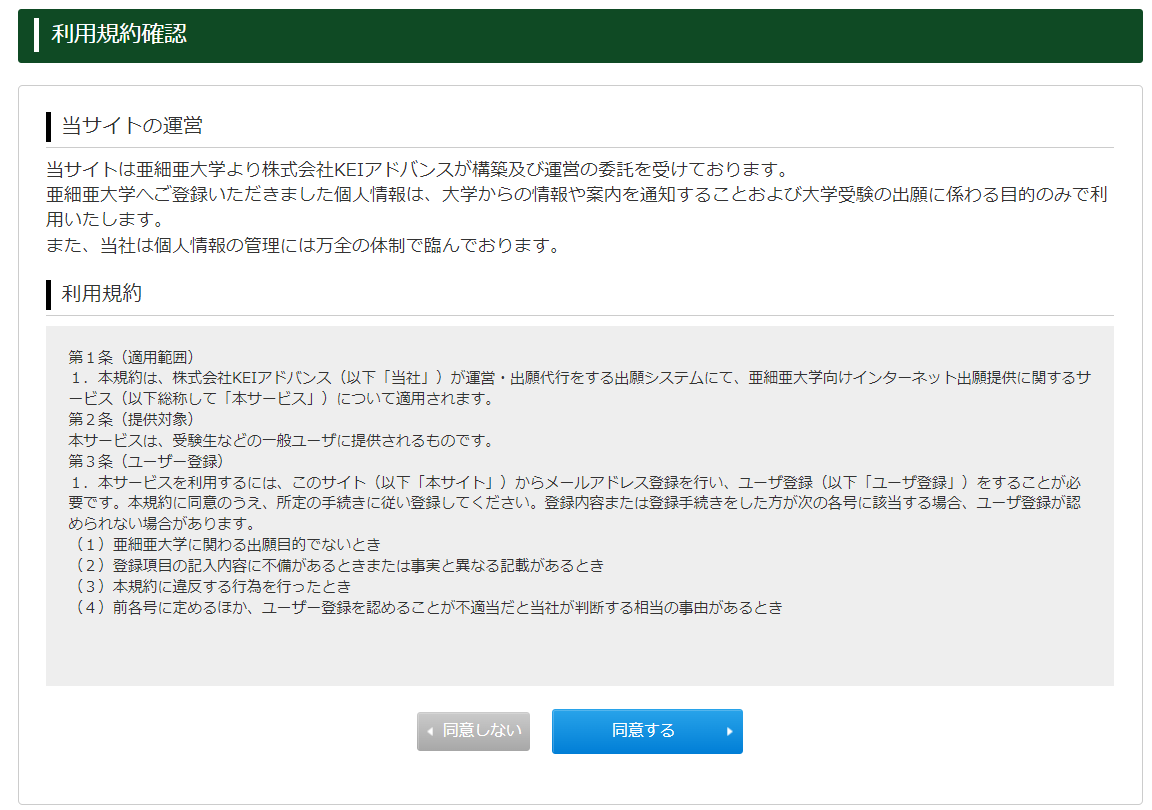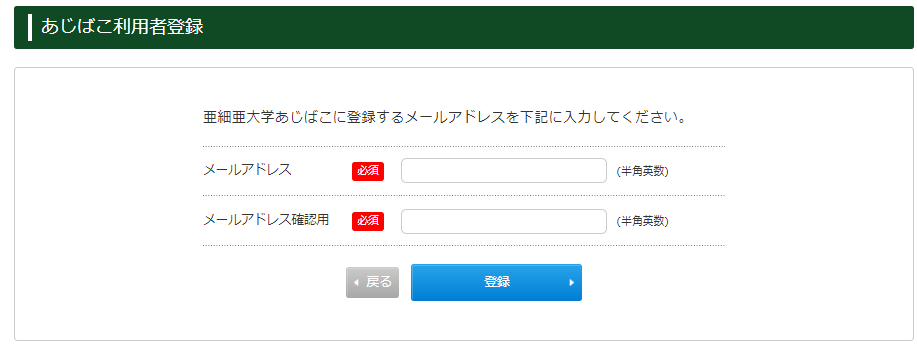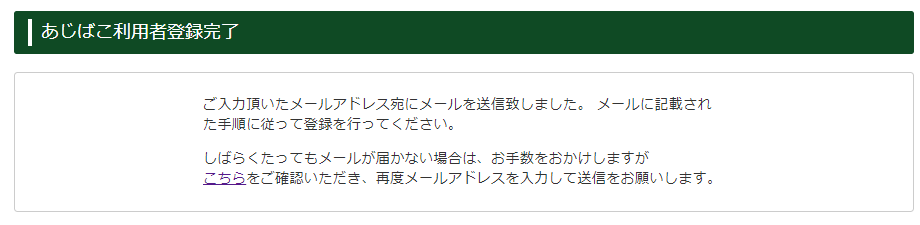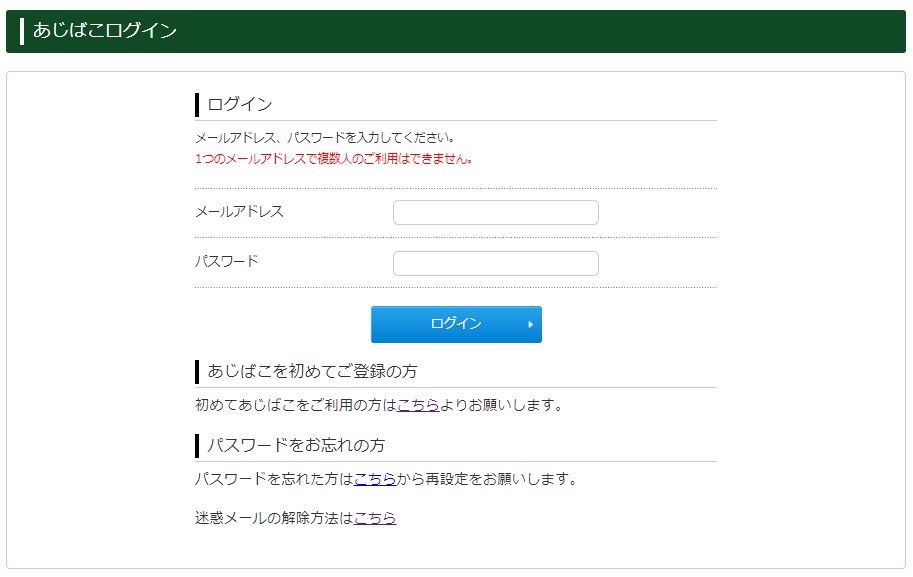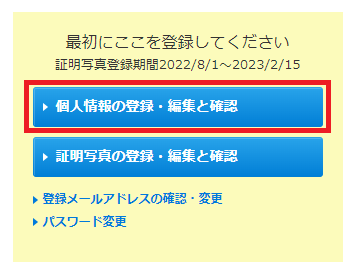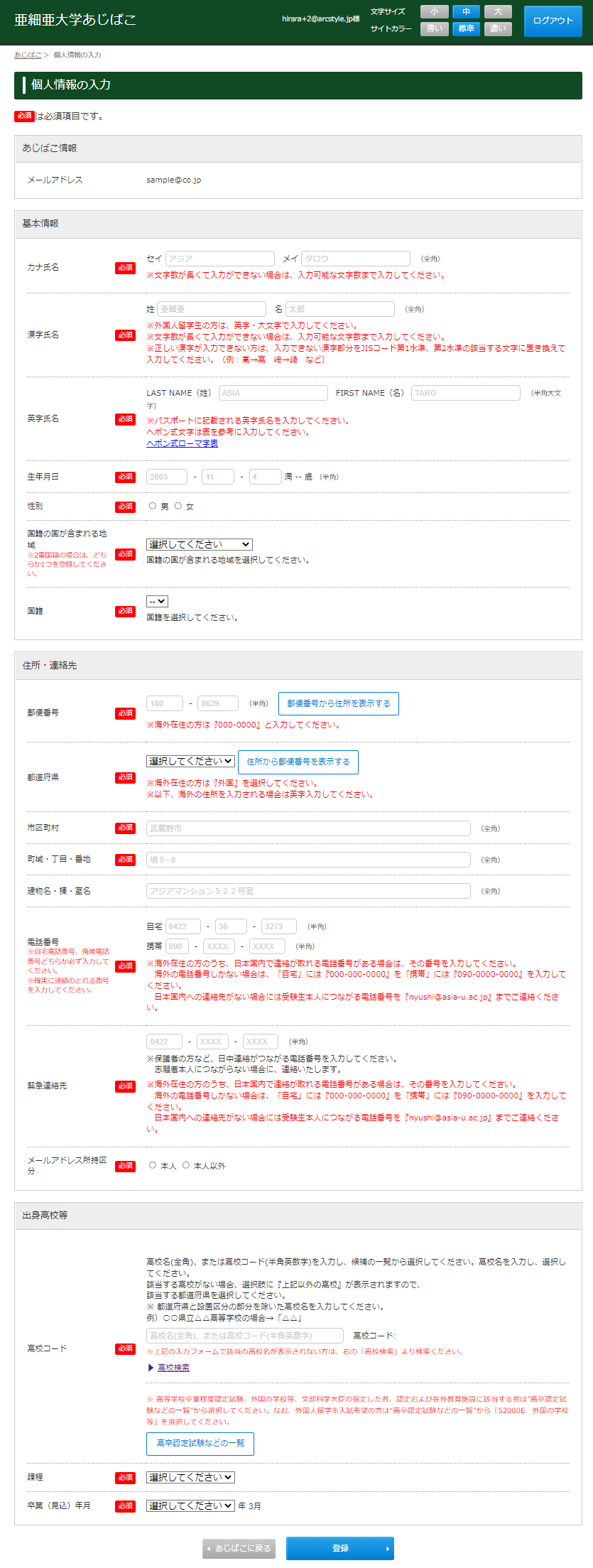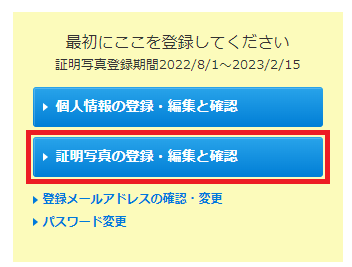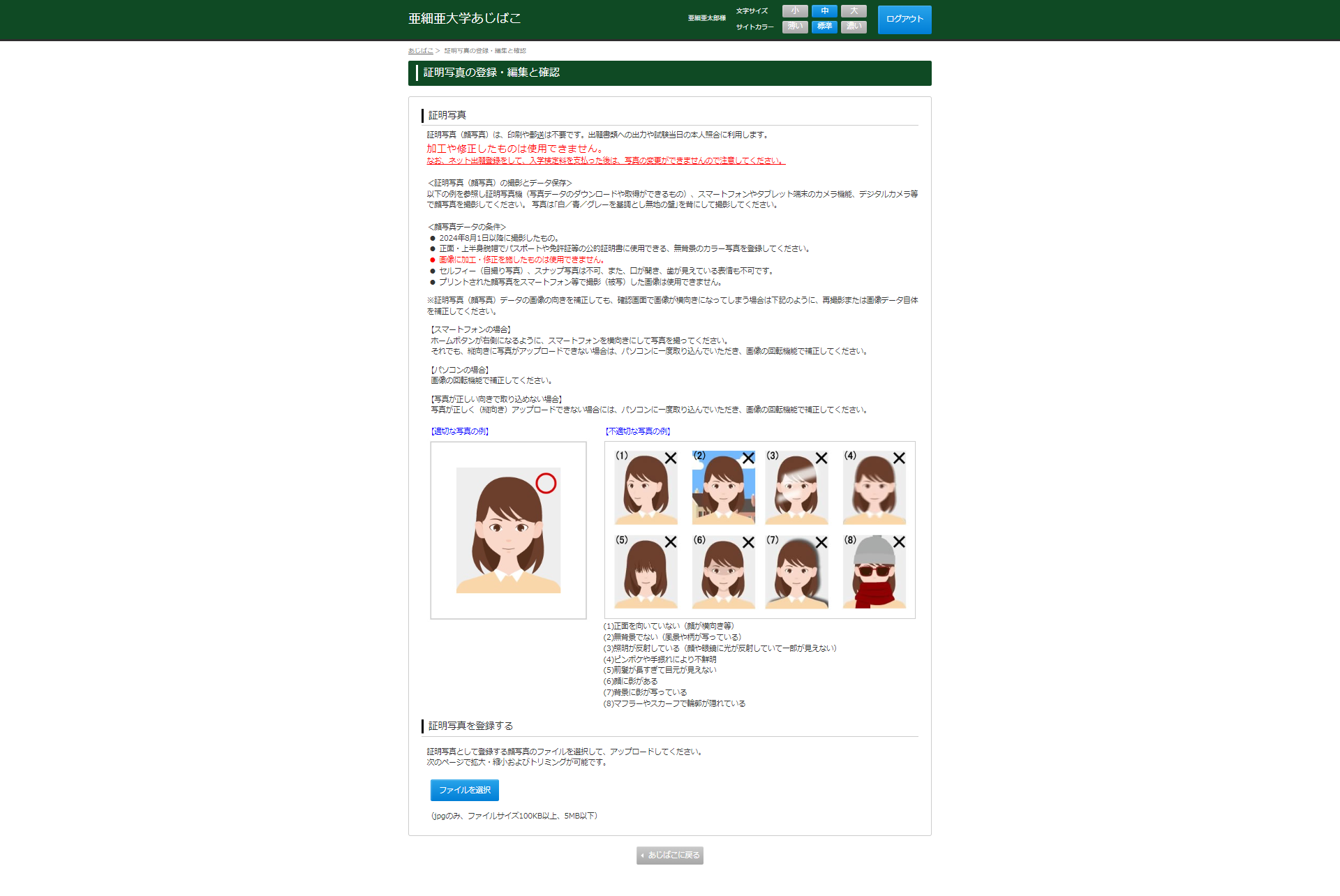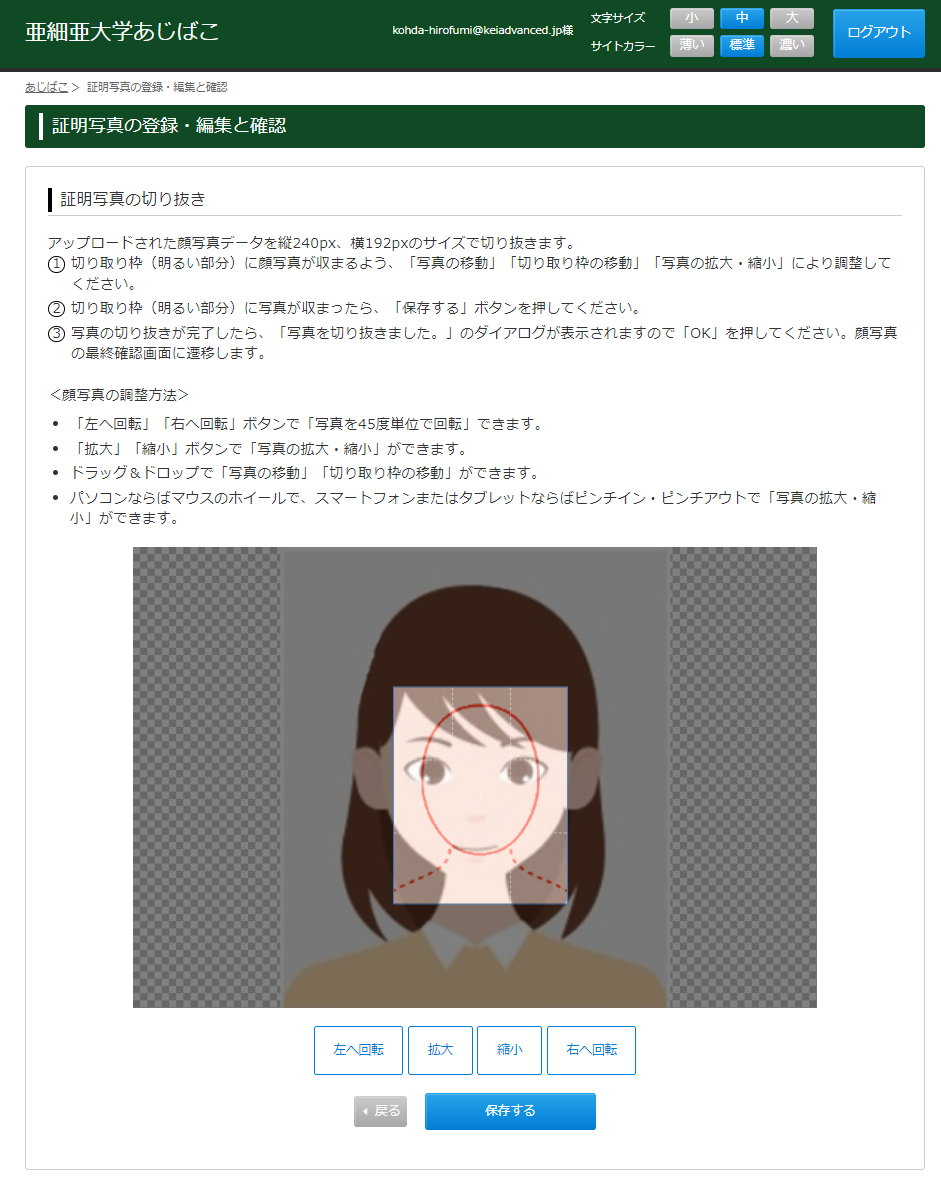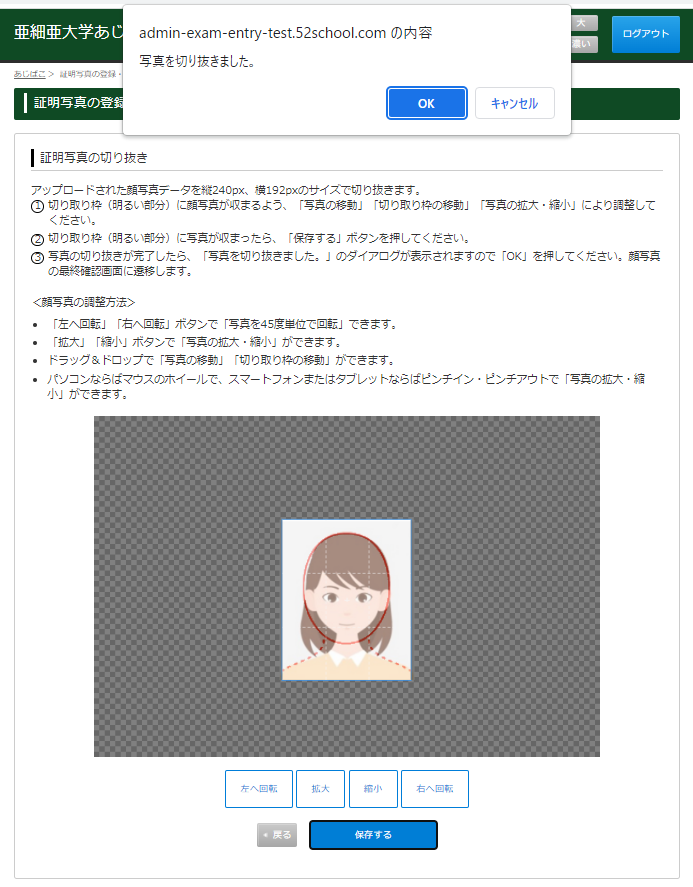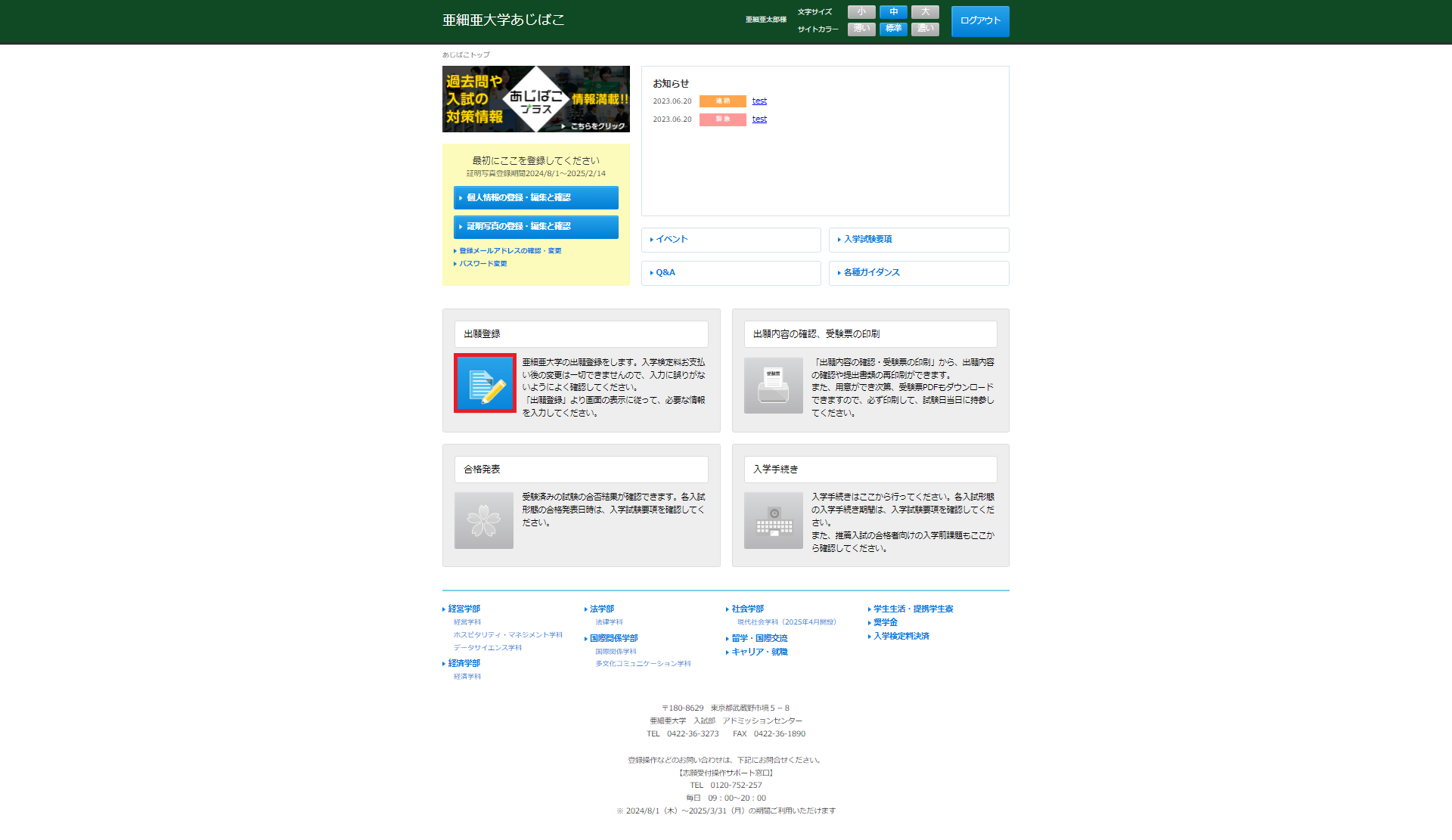あじばこ登録手順
あじばこの登録手順について説明します。事前によく確認してください。
既にあじばこを登録している方は上部既にあじばこを登録している方 ボタンより進めてください。
出願登録を行うには、個人情報入力と証明写真(顔写真)データのアップロード両方を事前に行ってください。 なお、出願登録は各入試形態の出願期間に登録可能となります。出願期間は入学試験要項をご確認ください。
あじばこ登録の際の注意事項
1. あじばこの登録について
受信可能なメールアドレスを準備してください。
2. メールアドレスについて
1つのメールアドレスで複数人の利用はできません。1人につき必ず1つのメールアドレスで出願登録をしてください。
ドメイン指定受信を設定している場合、【asia-u.exam@52school.com】【@asia-u.ac.jp】を受信できるよう設定して
ください。
設定しない場合、登録できなかったり、重要な連絡を受信できないことがあります。
設定の詳細については、こちらをご確認ください。
あじばこ登録画面の流れ
ログイン前準備 あじばこID登録(利用者メールアドレス登録)
初めて利用する方はページ上部の 初めてあじばこを登録する方 から「個人情報の取り扱いに同意する」をチェックの上 あじばこ登録をクリックし、以下の手順に従って登録してください。
① 個人情報の取り扱い、サイト規約の同意文章を確認後、同意するボタンをクリックしてください。
② 登録するメールアドレスを入力します。
このメールアドレスはあじばこにログインする際に必要となります。
ここで登録したメールアドレスに利用者登録を完了させる(本登録する)「利用者登録確認」メールを配信します。
ドメイン指定受信を設定している場合、【asia-u.exam@52school.com】【@asia-u.ac.jp】を受信できるよう設定してください。
設定しない場合、登録できなかったり、重要な連絡を受信できないことがあります。
入力したメールアドレスが間違っていると、「利用者登録確認」メールがお手元に届きません。
③ 「利用者登録確認」メールに記載のURLをクリックしてください。パスワード設定の画面に遷移しますので、パスワードを設定してください。
パスワード設定後、あじばこのトップページへ遷移します。
このパスワードは今後ログインの際、毎回入力が必要となりますので、必ずメモをお取りください。
※URLをクリックしてもページが正しく表示されない場合は、ブラウザのアドレス入力欄にURLをコピー&ペーストし、表示させてください。
※「利用者登録確認」メールが受信ボックスに見当たらない場合は、迷惑メールフォルダーなどに入っていないか確認してください。メールに記載のURLをクリックしてください。
※URLは24時間を過ぎると無効となりますのでご注意ください。
※既にあじばこを登録している方は、ぺージ上部既にあじばこを登録している方 ボタンから登録しているメールアドレスとパスワードを入力し ログインボタンをクリックしてください。ログイン後あじばこに遷移します。
出願登録を行うには、個人情報入力と証明写真(顔写真)データのアップロード両方を事前に行ってください。
なお、出願登録は各入試形態の出願期間に登録可能となります。出願期間は入学試験要項をご確認ください。
出願登録準備1 個人情報の入力
あじばこ上部にある「最初にここを登録してください」の中の〈個人情報の登録・編集と確認〉ボタンを押してください。
「個人情報の登録・編集と確認」より受験生の個人情報を入力してください。
このページから登録した個人情報を出願時に流用し、表示します。
※出願画面で表示される個人情報を修正する場合は、こちらから修正してください。
【必須】は必ず入力してください。
出願登録準備2 写真データのアップロード
「証明写真の登録・編集と確認」より受験生の証明写真データ(以下、顔写真データ)をアップロードします。
※顔写真データは入学検定料を支払うまではあじばこで変更が可能です(支払い後は一切変更できません)。登録された顔写真データは、試験当日の本人照合に使用します。画面の案内をよく確認してアップロードを行ってください。
① 〈ファイルを選択〉ボタンをクリックして、顔写真データを選択してください。
※顔写真データの条件は下記の画面イメージを確認してください。
② 画面に記載された写真を、拡大・縮小して、トリミング(切り抜く範囲を調整)してください。
③ 顔写真データ調整後、問題がなければ〈保存する〉ボタンをクリックします。
④個人情報および顔写真データの登録が完了すると、出願登録が行えるようになります。
「出願登録」をクリックし、出願登録を行ってください。
※「出願登録」が利用できるのは、高校3年生以上です。
※各入試形態の出願期間に登録可能となります。出願期間は入学試験要項をご確認ください。
※証明写真の規格はこちらをご確認ください。
※写真が横向きになってしまう方はこちらをご確認ください。
※登録した写真データが不適切な場合、本学から連絡することがあります。